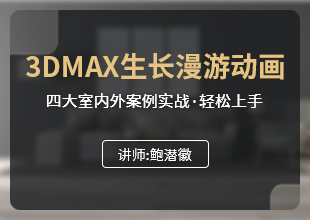3DMax怎么画镂空模型教程
溜溜自学 室内设计 2020-12-17 浏览:2168
大家好,我是小溜,相信有很多小伙伴在使用3DMax的时候会遇到很多还未尝试制作过的模型,比如镂空的模型,那么今天本文内容主要以3DMax9版本为例,给大家分享一下,3DMax怎么画镂空模型教程,希望本文对大家有帮助,感兴趣的小伙伴可以关注了解下。
想要更深入的了解“3DMax”可以点击免费试听溜溜自学网课程>>
工具/软件
电脑型号:联想(Lenovo)天逸510S; 系统版本:Windows7; 软件版本:3DMax9
方法/步骤
第1步
导入cad文件将图形,冻结当前选择
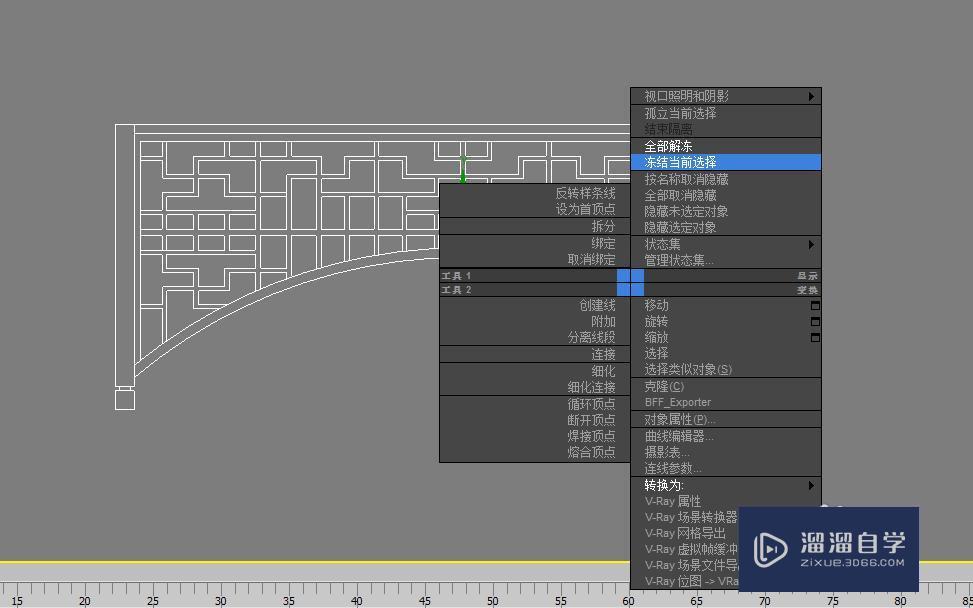
第2步
使用样条线对图形进行描边
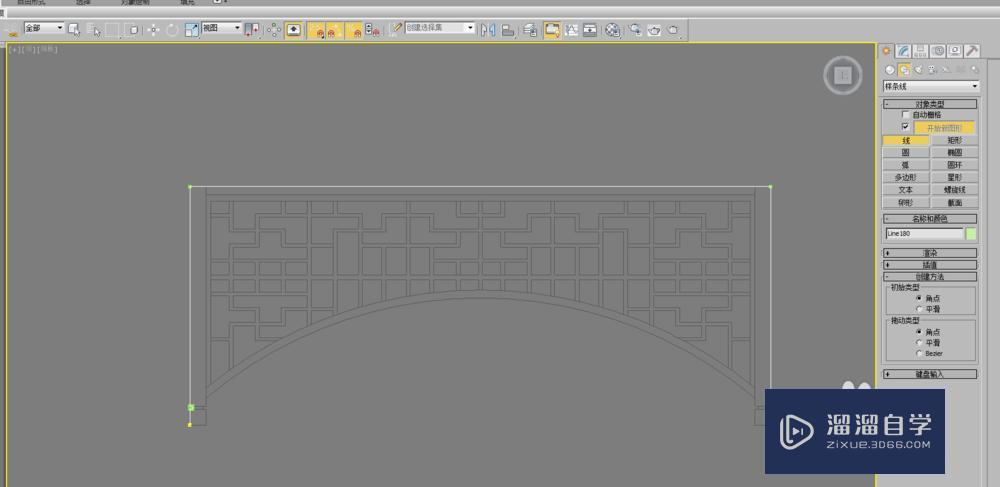
第3步
图形各部分描边绘制成功后将样条线转换为可编辑多边形
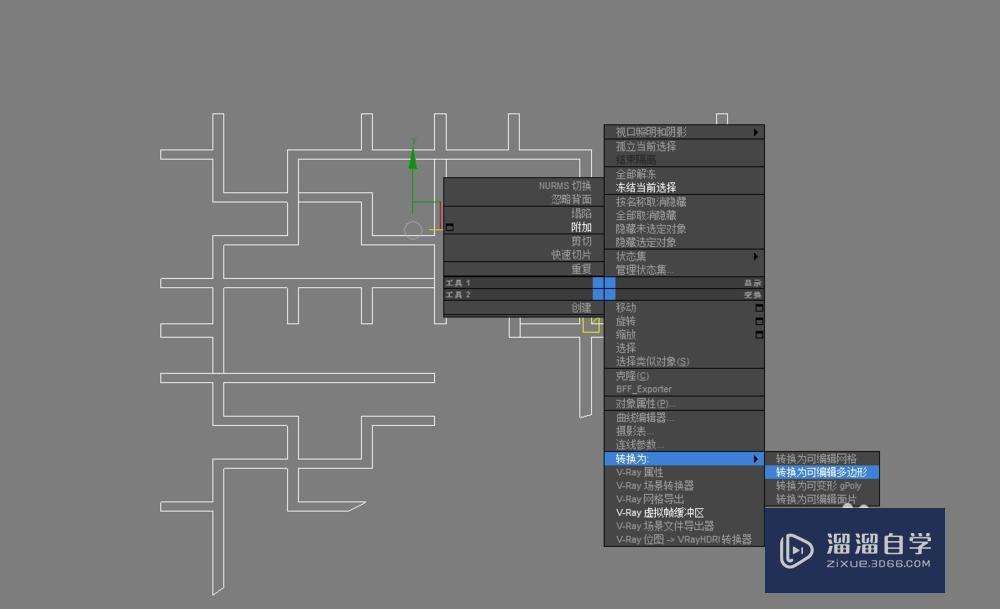
第4步
选择可编辑多边形的面层级进行选择,右键使用挤出命令
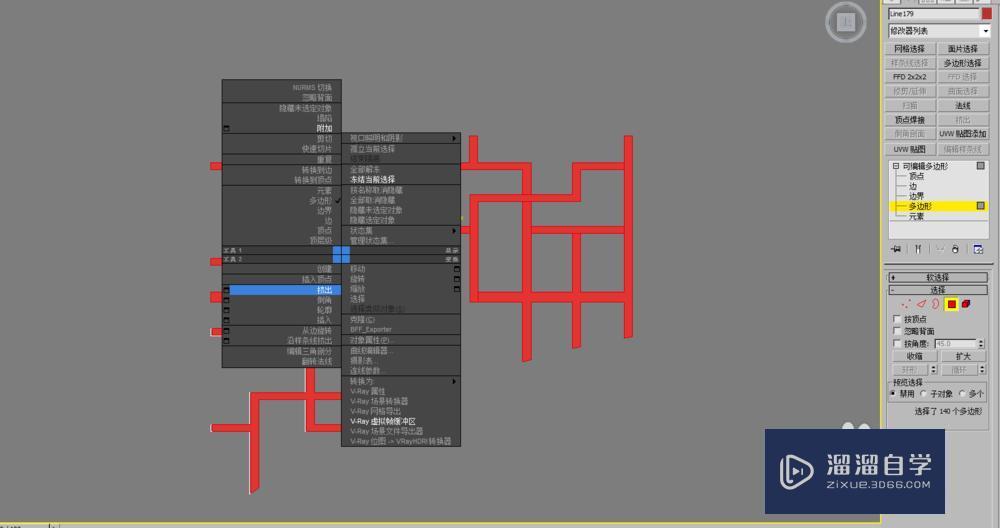
第5步
完成镂空图形建模
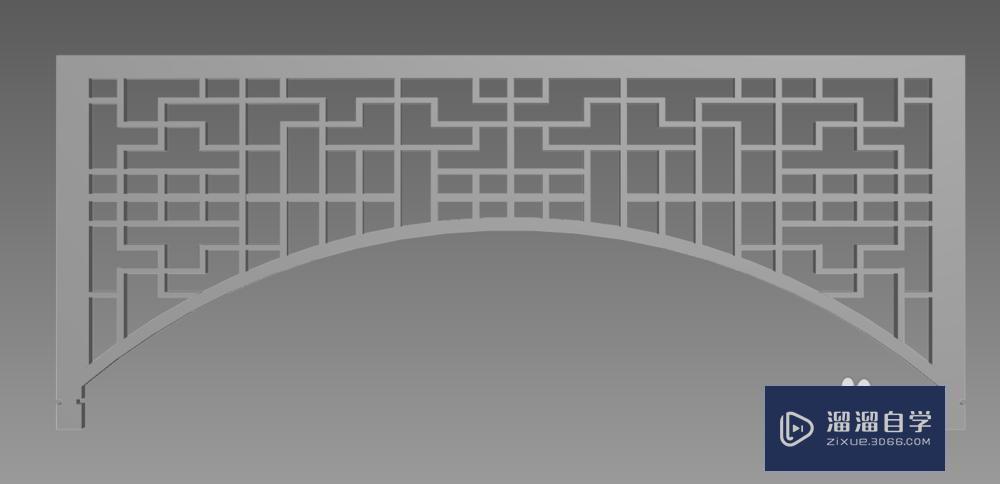
相关文章
距结束 06 天 12 : 25 : 36
距结束 00 天 00 : 25 : 36
首页